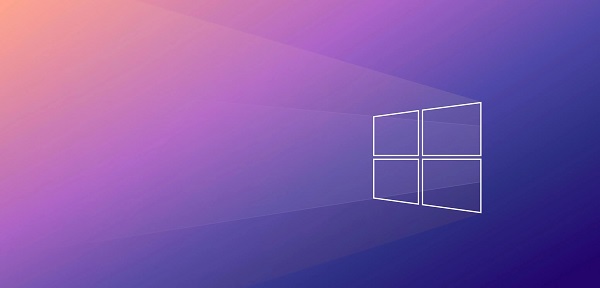随着微软Windows 11的发布,许多用户渴望升级以享受其带来的新功能和改进。而进行此升级的一个关键因素是确保您的主板能够开启所需的设置,以使系统符合Wi...
简介:
随着微软Windows 11的发布,许多用户渴望升级以享受其带来的新功能和改进。而进行此升级的一个关键因素是确保您的主板能够开启所需的设置,以使系统符合Windows 11的安装要求。本文将详细解读主板需要开启哪些功能以及相应的设置步骤,以帮助科技爱好者和电脑下载火(xiazaihuo.com)顺利完成升级。

工具原料:
系统版本:Windows 10
品牌型号:ASUS ROG Strix Z690、MSI MAG B660 Tomahawk
软件版本:Windows 11安装助手,最新的BIOS固件
一、主板需开启的关键功能
1、TPM(Trusted Platform Module)2.0
Windows 11要求支持TPM 2.0,这是许多用户升级Windows 11时遇到的一个主要障碍。TPM芯片提供硬件级别的安全性,保护数据和身份安全。
对于大部分支持的主板,TPM功能可以在BIOS设置中找到。通常,这个设置被称为“fTPM”或“PTT”,具体名称可能随品牌而变。以ASUS ROG Strix Z690为例,进入BIOS后,您可以在“Advanced”选项卡下找到该设置,并确认已启用。
2、Secure Boot
安全启动(Secure Boot)是另一个Windows 11要求的功能,以防止恶意软件在开机时加载。这个功能也需要在BIOS中启用,通常位于“Boot”菜单下。启用后,这将确保只有受信任的固件和操作系统才能启动。
二、启用TPM和Secure Boot的步骤详解
1、进入BIOS
Win11怎么快速重装?五步学会系统重装方法
快速重装Windows 11,可通过内置功能重置此电脑或使用U盘创建安装介质。备份重要文件,确保数据安全,选择云下载或本地重装以完成恢复,有效解决系统问题,优化性能。
启动电脑后,按下Del或F2键(视主板品牌不同)进入BIOS。在最新的主板中,这个界面通常是图形化的,容易导航。
以MSI MAG B660 Tomahawk为例,您会在“Settings”的子菜单下找到“Security”,可在其中找到“Trusted Computing”设置,并启用fTPM。
2、启用Secure Boot
在BIOS中,找到“Boot”菜单,选择“Secure Boot”并将其启用。有些主板可能需要先将启动模式切换到“UEFI”,然后才能启用 Secure Boot。
三、背景知识与重要发展
1、TPM技术的发展与重要性
TPM从最初的1.2版本发展到现在的2.0版本,技术不断改进,安全性提升。在信息安全日益重要的今天,TPM技术成为操作系统和硬件安全防护的一道重要防线。
2、Secure Boot的历史与应用
Secure Boot是UEFI(统一可扩展固件界面)的一部分,自Windows 8以来广泛应用。它的应用有助于防范预启动阶段的恶意软件攻击,确保设备启动过程的完整性。
内容延伸:
1、如何选择支持Windows 11的主板
在购置新主板时,确保选择支持TPM 2.0和Secure Boot功能的型号。一些未来新款主板可能会内置更先进的安全功能,因此在购买时应关注规格详情。
2、更新BIOS的重要性
为确保TPM和Secure Boot的功能正常工作,定期检查并更新主板的BIOS固件是必要的。这不仅提升了硬件兼容性,还可能修复已知的安全性漏洞。
总结:
完成Windows 11的升级涉及调整主板设置,以开启TPM 2.0和Secure Boot等功能。经过本文的详细指南,相信无论是科技爱好者还是电脑下载火(xiazaihuo.com)用户,都能顺利完成操作,享受到Windows 11带来的优质用户体验。同时,关注主板的更新和选择尤为重要,以满足未来的技术要求。
以上就是电脑技术教程《主板开启什么能升级Win11?详细解读必备设置步骤》的全部内容,由下载火资源网整理发布,关注我们每日分享Win12、win11、win10、win7、Win XP等系统使用技巧!更新了win11玩游戏卡?分析原因并提供优化方案
更新后的Windows 11在游戏性能方面出现卡顿问题,引发用户关注。可能原因包括驱动兼容性、后台进程占用资源过多等。建议玩家及时更新显卡驱动,调整系统设置,关闭不必要的后台程序,以提升游戏体验。